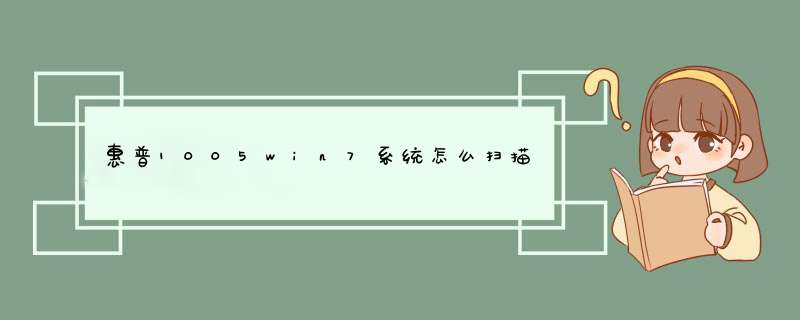
以下是扫描的2种方法:
1、使用系统内嵌扫描软件,win7等系统,开始-所有程序-windows传真和扫描-点击“新扫描”
2、点开始-程序-hp-m1005-扫描,用hp的扫描软件扫描。
一、如果上面的方法都无法扫描,可以进入设备管理器,将所有的加号都点开,在图像设备中有问号或是叹号的m1005上,右击“更新设备”。
二、设备管理器中更新设备后还是无法扫描,可以按照下面的方法删除驱动:
1.控制面板-添加删除程序-卸载这个打印机驱动;
2.在开始-程序中,如果这里存在这个打印机的程序组,卸载。
3.在开始-控制面板-打印机-打印机窗口中-文件-服务器属性-驱动程序-删除这里的驱动程序
4.如果这个电脑只安装一个打印机,可以找到下面路径
c:\windows\system32\spool\drivers\win32x86\3\,将3文件夹下面所有文件(对于第4种方法,如果这个电脑上还安装了其他的驱动程序,删除这些文件会影响其他打印机的使用,请慎重 *** 作)
5.这样,就可以把打印机的驱动程序完全卸载了(注:没有地方可以直接跳过)。
删除驱动后,重启电脑,暂时关闭防火墙和杀毒软件,退出所有程序。然后再运行m1005的完整驱动安装后,再扫描试一下
三、换个连接m1005的usb线试一下
四、上面的方法都没有改善,将m1005连接到其他电脑上安装驱动后扫描,以便判断是否是之前电脑系统问题导致无法扫描的。
打印机是计算机的`输出设备之一,用于将计算机处理结果打印在相关介质上。下面就是我整理的win7打印机怎么扫描,一起来看一下吧。
方法/步骤
桌面-计算机-管理
点击最下边的“服务和应用程序”
点击“服务”
找到Windows Image Acquation (WIA),确保状态为“已启动”,启动类型为“自动”
这是WIA的设置成功后的页面,如果能设置成这样就可扫描了。如果设置不成功,请看下一步。
检查依存关系,确保这两项(实际上是3个)服务已启动。只有这两项服务都启动,WIA设置才能成功,返回“服务”页面,点击这两项(3个)设置为已启动如下列3幅图所示
设置好后,去打印机上验证是否右击可看见开始扫描按钮。
方法:开始-设备和打印机
右击打印机应该可以看到开始扫描。启动打印机,扫描成功。但是你在打印机上按启动键扫描,又可能有麻烦了,桌面上提示无法自动扫描,该如何解决呢?
开始-windows传真和扫描
点问号(帮助)-安装扫描仪
使用扫描仪和相机安装向导。
启动扫描仪和照相机安装的方法
单击打开照相机和扫描仪
添加扫描仪设备
欢迎使用扫描仪和照相机安装向导-下一步
下一步
完成。现在就可以从打印机上扫描了。
1、打开“开始”选择“打印机和设备”。2、打开我们安装的“扫描仪”或“打印机”选择“扫描文档或图片”。
3、设置“颜色格式”和“分辨率”开始扫描。
4、选择保存位置,导入电脑即可。
欢迎分享,转载请注明来源:内存溢出

 微信扫一扫
微信扫一扫
 支付宝扫一扫
支付宝扫一扫
评论列表(0条)